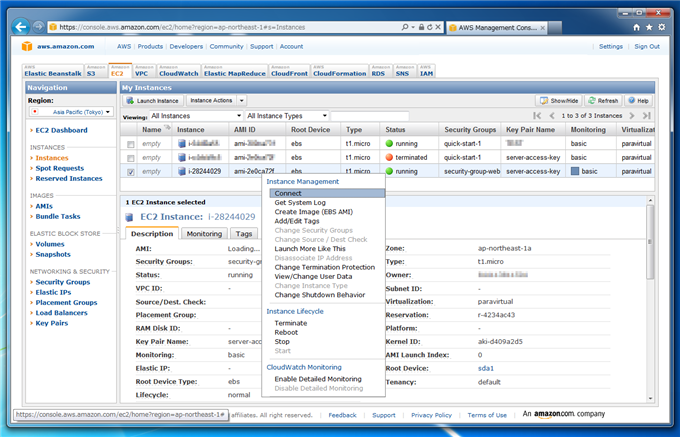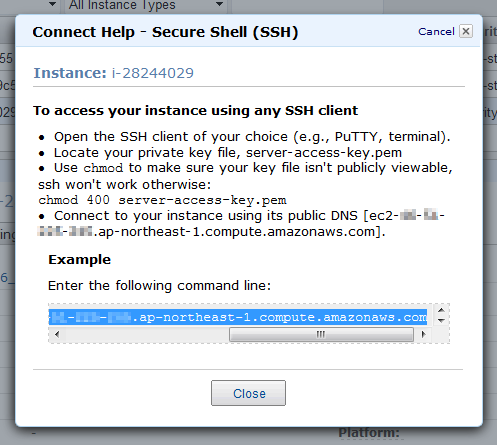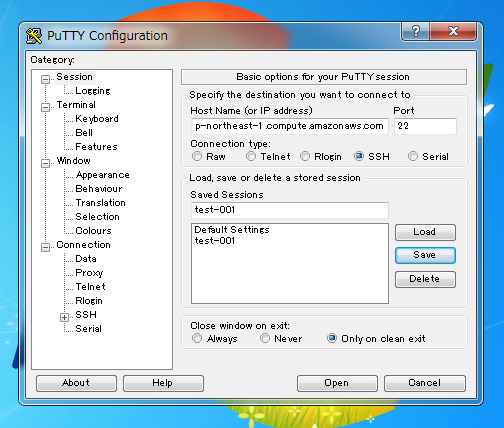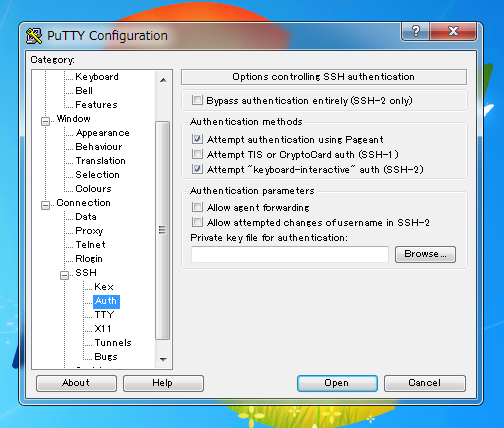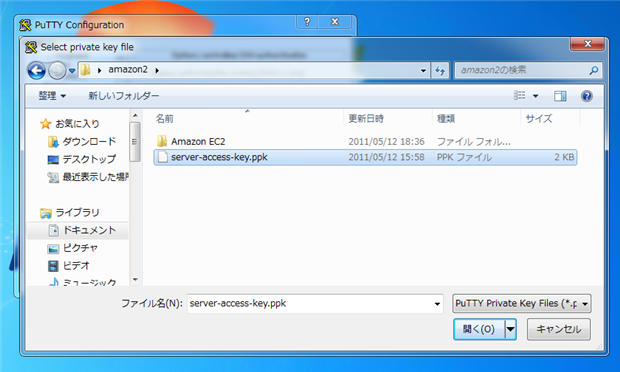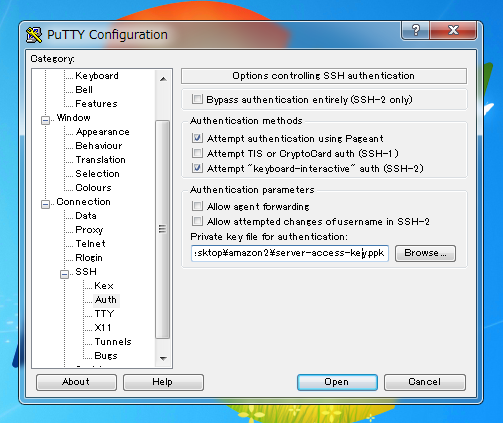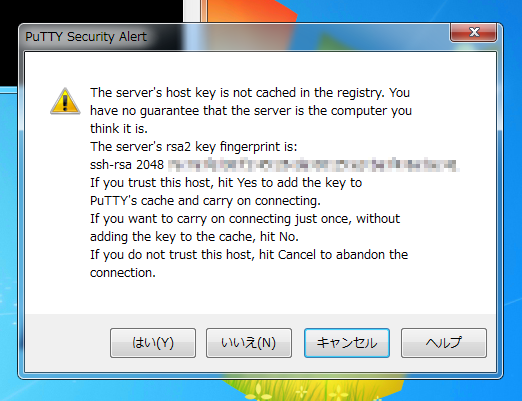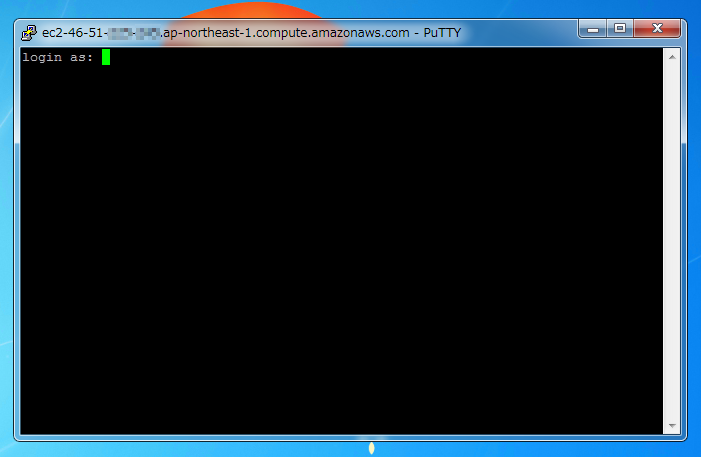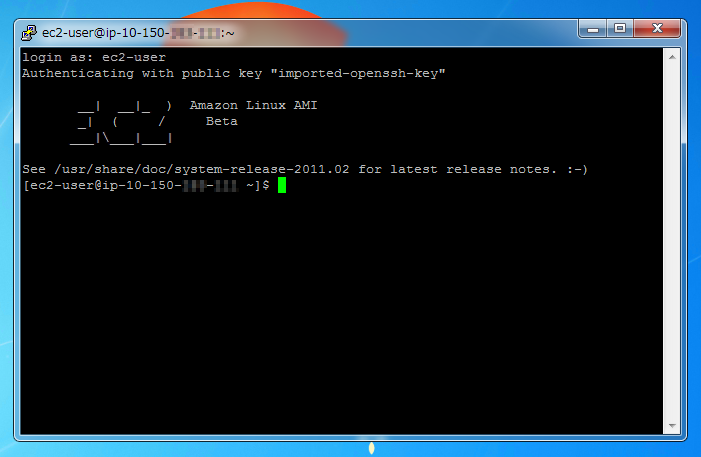SSHでAmazon EC2のサーバーに接続する手順を紹介します。
事前準備
以下を準備します。
- インスタンスのキーファイル(pemファイル)。取得方法はこちらの記事を参照。
- PuTTYのインストール。インストール手順はこちら
- pemファイルから PuTTY用のSSHキーの準備。準備方法はこちら
Amazon EC2 インスタンスへのSSHでの接続
AWS Management Console にアクセスします。上部タブの[Amazon EC2]をクリックして選択します。Amazon EC2の管理画面が表示されたのち、左のメニューから[Instances]メニューを選択します。右側にインスタンス一覧が表示されますので接続したいインスタンスを選択し右クリックしポップアップメニューを表示させます。ポップアップメニューの[Connect]メニューをクリックします。
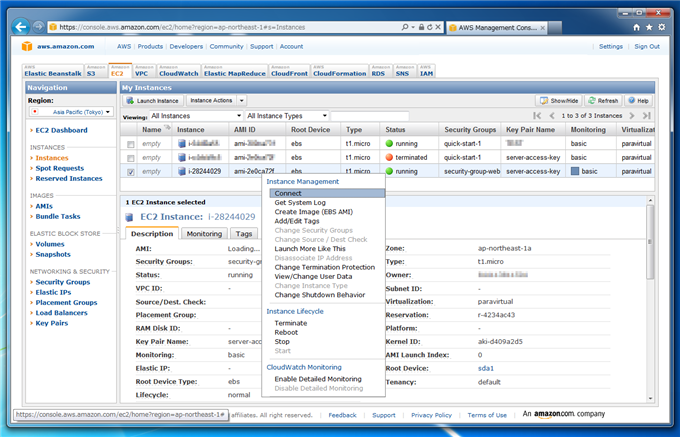
セキュリティーグループでポート22が許可されていない場合は下図のメッセージダイアログが表示されます。この場合は、インスタンスに割り当てているセキュリティーグループのポート22を許可するルールを追加します。セキュリティーグループにルールを追加する手順は
こちらの記事を参照してください。

ポート22が許可されている場合は下図のメッセージダイアログが表示されます。

ダイアログの下部の[Enter the following command line:]欄のコマンドをコピーします。
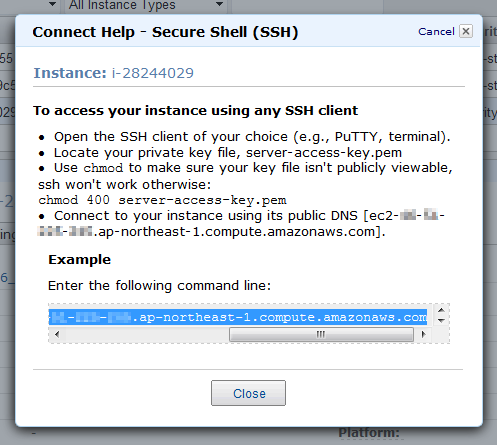
メモ帳などにコマンドをコピーして控えます。

コマンド例
ssh -i server-access-key.pem root@ec2-nn-nn-nn-nn.ap-northeast-1.compute.amazonaws.com
※nnはIPアドレスの数値(0-255)
PuTTYを起動します。[Host Name]欄にホスト名を入力します。

ホスト名は先のコマンドの
ec2-nn-nn-nn-nn.ap-northeast-1.compute.amazonaws.com
の部分になります。
[Saved Sessions]のテキストボックスに設定名を入力します。

[Save]ボタンを押して設定内容を保存します。
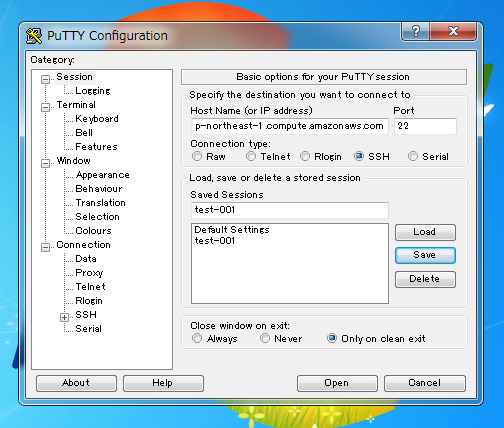
左側の[Category:]欄から[Connection]の[SSH]の[Auth]ノードを選択します。右側の[Private key file for authentication:]欄の右側の[Browse...]ボタンをクリックします。
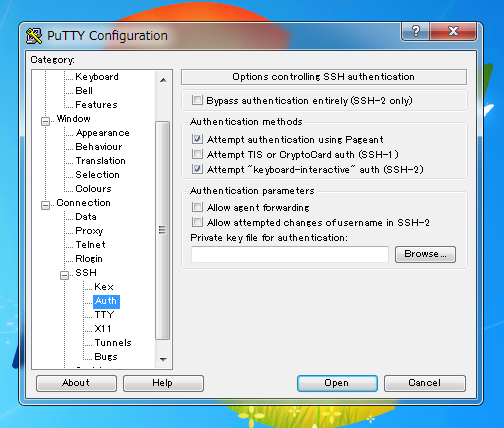
ファイル選択ダイアログが表示されるので、ppmファイルから作成したppkファイルを選択します。
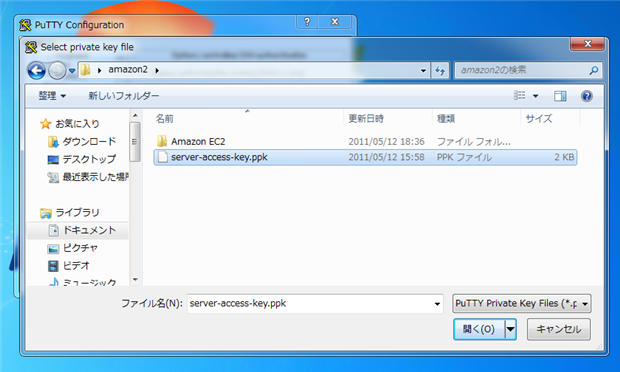
(設定後、[Sessions]カテゴリを表示し[Save]ボタンを押して設定内容を保存します。)
[Open]ボタンをクリックして接続を開始します。
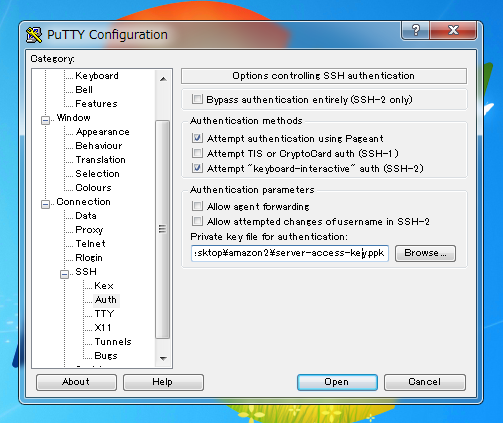
サーバーにキーがキャッシュされていません。サーバーを信頼できるならば[Yes]ボタンを押してください、とのメッセージが表示されます、[はい]ボタンを押して続行します。
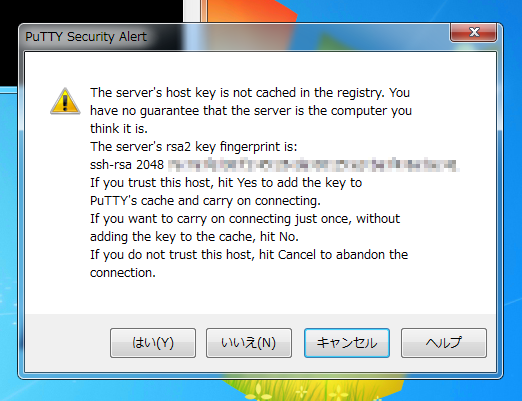
コマンドウィンドウに[login as:]プロンプトが表示されます。
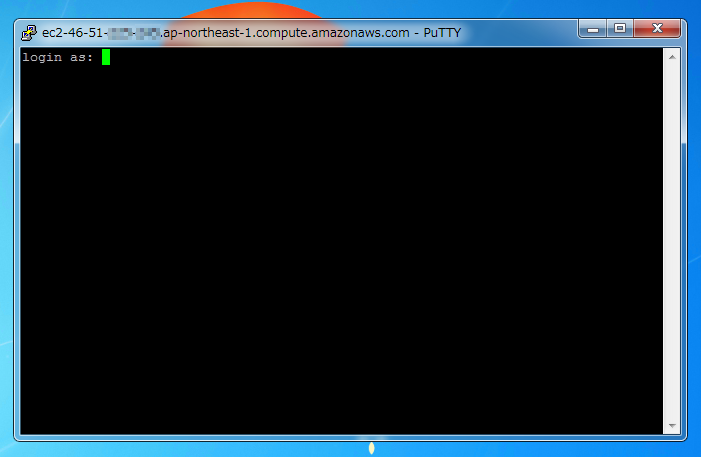
ログインプロンプトに
ec2-user
を入力します。

キーによる認証がされ、サーバーにログインできました。
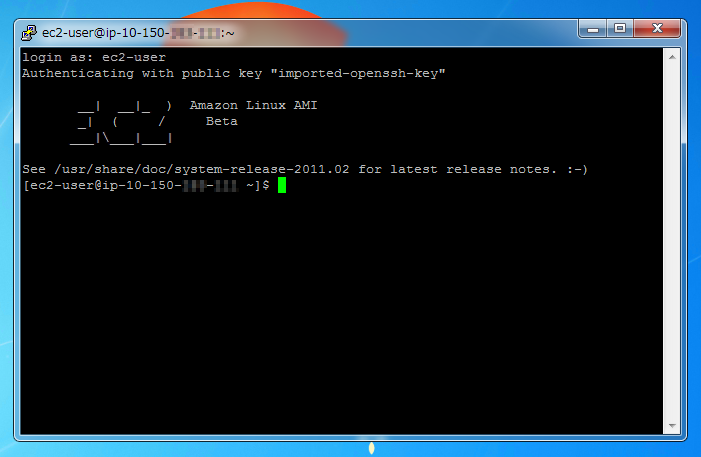
以上の手順で、Amazon EC2のインスタンスにログインができました。
著者
iPentec.com の代表。ハードウェア、サーバー投資、管理などを担当。
Office 365やデータベースの記事なども担当。
最終更新日: 2024-01-22
作成日: 2011-05-15